Brief widgets på låseskjermen til Samsung Galaxy S25
Brief-widgets er widgetene du kan legge til på låseskjermen. Ved å velge widgetstil kan du tilpasse låseskjermen for å enkelt se informasjon og raskt få tilgang til apper. Følg denne veiledningen for å lære hvordan du setter opp Brief-widgets for enheten din.
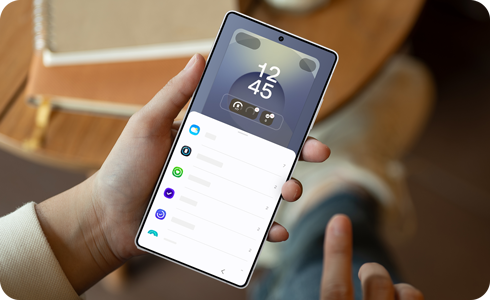
Merk:
- Funksjonene som var en del av låseskjerm-widgetene er nå integrert i Brief-widgetene, og FaceWidget-funksjonen har blitt forenklet.
- Noen apper som legges til på låseskjermen kan bruke funksjonene sine på en annen måte.
- Appene som støttes av Brief-widget-funksjonen kan variere over tid, ettersom de kan bli lagt til, fjernet eller oppdatert.
Hver app som støttes av Brief-widgets-funksjonen har flere stilalternativer å velge mellom. Dette lar deg tilpasse hvordan informasjonen vises på låseskjermen din.
Merk: Du kan også trykke og holde på låseskjermen for å åpne Innstillinger for låseskjerm.
Merk: Widget-ikonet kan se annerledes ut avhengig av programvareversjonen.
Hjalp denne informasjonen deg?
Takk for din tilbakemelding
Vennligst svar på alle spørsmål














